原标题:"水星MW450R路由器固件升级(升级软件)方法"的相关教程资料分享。- 【WiFi之家网】编辑整理。

水星MW450R无线路由器,固件升级(软件升级)的操作方法。路由器进行固件升级的作用有2个方面:1、修复已知的故障、BUG;2、对新功能的支持。下面对水星MW450R路由器固件升级步骤进行详细介绍
温馨提示:
(1)、进行升级操作之前,用网线把电脑连接到水星MW450R路由器的LAN接口;注意,千万不要用无线连接MW450R路由器,来进行升级操作。
(2)、进行固件升级过程中,需要确保路由器供电的稳定性,在升级的过程中千万不要断电,否则会损坏你的水星MW450R路由器。
(3)、固件升级一般情况是为完善路由器对某些特殊环境、应用的支持,如果水星MW450R路由器使用正常,不建议您对进行升级。
一、下载水星MW450R升级固件
水星MW450R路由器目前有V1、V2、V3、V4共4个版本,在进行固件升级的时候,需要先弄清楚你自己的这台MW450R路由器,是哪一个版本的。然后去官网下载对应版本的MW450R路由器的升级文件。
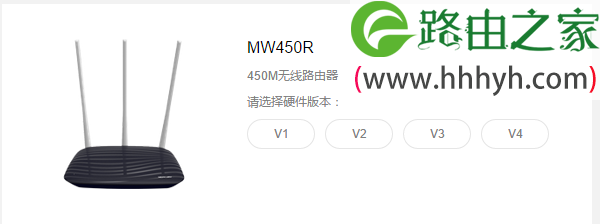
1、查看水星MW450R路由器的版本
您可以在MW450R路由器底部标签上,找到Ver(即Version/版本)标注即硬件版本。如下图:

2、下载固件
请访问水星路由器的官网:http://service.mercurycom.com.cn/search.html?kw=MW450R
注意问题:
请根据上面查看到的版本,在这个页面,选择与您自己的MW450R路由器版本相对应的升级文件。
3、解压固件
下载回来的文件是一个压缩包,需要用解压软件进行解压;解压后,可以看到一个.bin后缀的文件,这个就是水星MW450R的升级固件了。
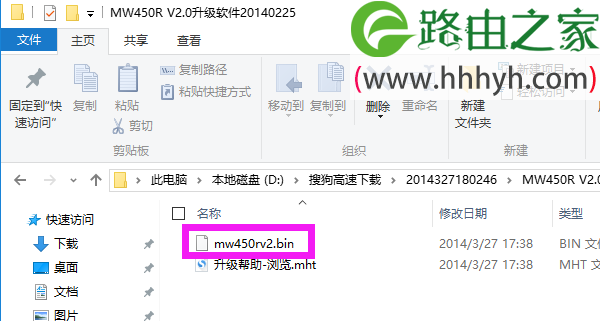
二、水星MW450R固件升级
1、登录到MW450R设置页面
在浏览器中输入:melogin.cn或者192.168.1.1——>然后输入管理员密码——>点击“确定”。
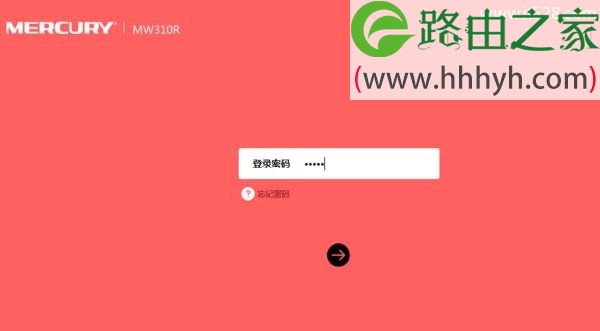
重要说明:
(1)、水星MW450R路由器的登录密码,是第一次设置这台MW450R路由器时,由用户自己创建的。
(2)、如果忘记了登录密码,只有把这台水星MW450R路由器先恢复出厂设置。恢复出厂设置后,再次打开设置界面时,会自动弹出创建登录密码的页面,可以重新设置一个登录密码。
(3)、恢复出厂设置后,水星MW450R路由器就不能上网了,必须要重新设置上网,设置成功后,才能正常使用。
2、MW450R升级固件
点击“系统工具”——>“软件升级”——>点击“选择文件”——>然后找到电脑上刚才解压的升级文件——>接着自动回到软件升级界面直接点击“升级”按钮,如下图。
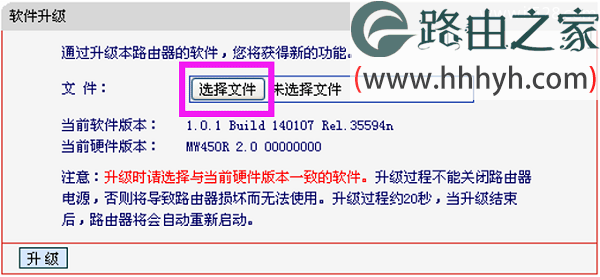
重要提示:
水星MW450R路由器在升级的过程中,即点击“升级”按钮后,千万不到断开电源,否则会损坏路由器的。所以,这一点请大家一定要注意,如果网页没有反映,请多等待一段时间,不要去拔掉路由器的电源。
以上就是关于“水星MW450R路由器固件升级(升级软件)方法”的教程!
原创文章,作者:路由器,如若转载,请注明出处:https://www.224m.com/74761.html

